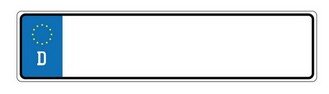Come formattare il disco C
COMPUTER
Ogni computer su cui viene installato il sistema operativo, corrisponde all'unità C. Formattare il disco C del computer significa dover reinstallare il sistema operativo secondo una delle modalità previste: tramite una copia di Windows, oppure per mezzo di un ripristino di sistema.
Sul disco C del computer risiede il sistema operativo e la formattazione di questa unità comporterà la perdita di tutti i file di Windows.
In questa guida prenderò come riferimento il sistema operativo Windows, ma il discorso è valido anche per altri sistemi paralleli.

Formattare il disco C del computer
Solitamente alla formattazione del disco C segue una reinstallazione del sistema operativo.
Mentre una qualsiasi altra unità contraddistinta da una lettera differente da C può essere gestita e formattata tramite Windows, l'unità su cui risiede il sistema operativo, per ovvie ragioni non può auto formattarsi, per cui per eseguire questa operazione dovremo seguire un differente approccio.
Se sei interessato a formattare il disco C per eseguire una successiva reinstallazione del sistema operativo, ti rimando a questa guida semplice e completa: "Come reinstallare Windows".
Se invece è tua intenzione formattare l'unità C senza necessariamente reinstallare Windows, posso segnalarti due opzioni:
- Formattare il disco C tramite il supporto di installazione parziale di Windows.
- Spostare la posizione del disco C collegandolo come unità secondaria su un qualsiasi computer.
Come formattare il disco C tramite un supporto di installazione di Windows
Durante la normale procedura di installazione di Windows, è possibile formattare qualsiasi unità di memoria collegata al computer, incluso il disco di sistema C.
Vediamo insieme l'intera procedura da zero fino ad arrivare al punto che ci interessa, ovvero il passaggio che contempla la formattazione del disco.
Supponiamo di utilizzare un DVD come supporto di installazione.
Avviamo il pc già con il dvd inserito e non appena comparirà sul video la scritta "Premi un tasto per avviare da DVD...", premi un tasto qualsiasi sulla tastiera per consentire l'avvio del sistema dal supporto indicato, in questo caso il DVD:
Si avvierà il processo di installazione di Windows. Segui la procedura fino a giungere alla selezione dell'unità fisica di destinazione.
Per prima cosa indica la lingua di installazione e l'architettura che preferisci in base al tuo processore, se a 32 oppure 64 bit:
Accetta le condizioni di licenza del software Microsoft cliccando appunto sul tasto "Accetta", e proseguiamo al passaggio successivo:
Ora il passaggio più importante; dovrai selezionare di condurre l'installazione al livello personalizzato, il quale ti consentirà di selezionare alcune scelte durante la procedura, altrimenti svolte in automatico dal sistema:
Ed eccoci giunti al passaggio cruciale; la fase dell'installazione in cui potrai formattare il tuo disco.
All'interno di questa finestra troverai tutti i dischi e le partizioni collegate al computer, incluso ovviamente il tuo disco di sistema, ovvero l'unità C.
Sarà sufficiente selezionare la partizione corrispondente a C e premere il tasto "Formatta" per cancellare definitivamente ogni dato presente su quell'unità:
A questo punto potrai interrompere il processo di installazione tornando indietro alle fasi precedenti e annullando la procedura, per poi spegnere il computer:
Spostare la posizione del disco C collegandolo come unitá secondaria su un qualsiasi computer
Un altro sistema per formattare il disco C del computer, consiste nell'aprire il cabinet ed estrarre il disco dal pc.
Una volta estratto, potrai collegarlo allo stesso modo all'interno di un altro computer, oppure collegandolo come unità esterna per mezzo di un box USB:

Custodia esterna per disco da 2.5"
Tali box esterni esistono sia in formato piccolo, per contenere dischi da 2.5 pollici, sia nel formato adatto a contenere i tradizionali dischi da 3,5 pollici, sia con interfaccia Sata che IDE.
In questo modo ti basterà inserire il disco nel box e collegarlo ad un qualsiasi pc tramite il cavetto USB in dotazione al box.
Una volta collegato il disco esterno comparirà sotto Esplora risorse di Windows, il quale ti consentirà di formattarlo semplicemente selezionandolo con il tasto destro del mouse e premere su "Formatta...":
Dopo la breve procedura di formattazione, il tuo ex disco C risulterà definitivamente vuoto; ogni dato contenuto sarà stato eliminato. Potrai riutilizzare tale disco in qualsiasi momento, sia per reinstallarci sopra un sistema operativo qualsiasi oppure potrai utilizzarlo come unità di memoria secondaria.
- Come formattare il computer
- Come masterizzare un file ISO
- Programmi e applicazioni da installare oltre a Windows
- Avviso di memoria insufficiente
- Come condividere in rete una stampante USB
- Come masterizzare un DVD di avvio
- Virtualizzare un server aziendale
- Virtualizzare un pc con VirtualBox
- Disco esterno non riconosciuto: cosa fare
- Come velocizzare l'avvio del pc
Come scaricare e installare Windows
VIRTUALIZZAZIONE



Creare un E-Commerce di successo: consigli e considerazioni utili
WhatsApp Business: la versione dedicata a tutti i professionisti
Non sono presenti ancora recensioni.